Introdução
Instalação
Guias
- Engine
- Perfil
- Navegador
- BrowserView
- Navegação
- Conteúdo
- Menu de contexto
- DOM
- JavaScript
- Pop-ups
- Diálogos
- Downloads
- Rede
- Cache
- Cookies
- Proxy
- Autenticação
- Permissões
- Plugins
- Impressão
- Senhas
- Perfis de dados do usuário
- Cartões de crédito
- Mídia
- Zoom
- Corretor ortográfico
- Implantação
- Chromium
Resolução de problemas
- Registro
- Exceções comuns
- A aplicação não termina
- O vídeo não é reproduzido
- Não é possível iniciar sessão na conta Google
- Os dados do usuário não são armazenados
- Esquema de cores
- Falha no início
- Início lento no Windows
- Aplicação .NET que não responde
- Encerramento inesperado do processo Chromium
- Comportamento inesperado
- Fim do suporte do Windows 7/8/8.1
Migração
Corretor ortográfico
Este documento descreve como configurar a verificação ortográfica com os dicionários necessários, adicionar ou remover palavras de um dicionário personalizado, desativar a verificação ortográfica e muito mais.
Por padrão, a verificação ortográfica está ativada e configurada para utilizar o dicionário en-US. O corretor ortográfico analisa o texto em todos os campos de texto, bem como as áreas de texto, na página Web carregada e destaca todas as palavras com erros ortográficos. O serviço de correção ortográfica está associado a perfis. Para acessar e configurar o corretor ortográfico para o Profile específico, utilize a interface ISpellChecker:
ISpellChecker spellChecker = profile.SpellChecker;
Dim spellChecker As ISpellChecker = profile.SpellChecker
Outra opção é utilizar a propriedade Engine.Profiles.Default.SpellChecker que devolve a instância do serviço ISpellChecker associado ao perfil predefinido.
Adicionando idiomas
O corretor ortográfico pode verificar o texto em diferentes línguas numa única página Web. Para configurar o idioma necessário, utilize o método spellChecker.Languages.Add(). O Chromium baixa automaticamente os arquivos de dicionário dos seus servidores Web.
spellChecker.Languages.Add(Language.EnglishUs);
spellChecker.Languages.Add(Language.EnglishUs)
Se o Chromium não conseguir encontrar o dicionário necessário, será lançada a LanguageNotAvailableException.
A configuração e os dicionários de línguas são armazenados na pasta user data. Se você configurar o IEngine para utilizar uma pasta de dados do usuário específica, este vai se lembrar das definições de idioma e vai restaurar elas da próxima vez.
Para esperar até que a língua correspondente seja descarregada do diretório de dados do utilizador, utilize o seguinte código:
spellChecker.Languages.Add(Language.EnglishUs).Wait();
spellChecker.Languages.Add(Language.EnglishUs).Wait()
Removendo idiomas
Utilize o método spellChecker.Languages.Remove() para interromper a verificação ortográfica de um determinado idioma:
spellChecker.Languages.Remove(Language.EnglishUs);
spellChecker.Languages.Remove(Language.EnglishUs)
Obter idiomas
Para obter a lista de línguas utilizadas para a correção ortográfica, utilize o seguinte código:
ISpellChecker spellChecker = Engine.Profiles.Default.SpellChecker;
IReadOnlyList<Language> languages = spellChecker.Languages.All;
Dim spellChecker As ISpellChecker = Engine.Profiles.Default.SpellChecker
Dim languages As IReadOnlyList(Of Language) = spellChecker.Languages.All
Dicionário personalizado
O corretor ortográfico suporta o dicionário personalizado. Você consegue acessar um dicionário personalizado utilizando a propriedade SpellChecker.CustomDictionary.
Por exemplo:
ISpellCheckDictionary dictionary = spellChecker.CustomDictionary;
Dim dictionary As ISpellCheckDictionary = spellChecker.CustomDictionary
Adicionando uma palavra
Você pode adicionar palavras ao dicionário personalizado utilizando o método Add(string):
bool success = dictionary.Add("John");
Dim success As Boolean = dictionary.Add("John")
O DotNetBrowser tem os seguintes requisitos para as palavras adicionadas ao dicionário personalizado: - codificação de palavras UTF-8; - comprimento da palavra entre 1 e 99 bytes; - sem espaços em branco ASCII à esquerda ou à direita.
Removendo uma palavra
Para remover uma palavra do dicionário personalizado, utilize o método Remove(string) , conforme mostrado no exemplo de código abaixo:
bool success = dictionary.Remove("John");
Dim success As Boolean = dictionary.Remove("John")
Desativando a verificação ortográfica
Por predefinição, a verificação ortográfica está ativada. Você pode desativá-la utilizando o exemplo de código abaixo:
spellChecker.Enabled = false;
spellChecker.Enabled = False
Menu de contexto
É possível apresentar um menu de contexto com sugestões quando um usuário clica com o botão direito do mouse na palavra destacada com erro ortográfico na página Web carregada. Utilize o IBrowser.ShowContextMenuHandler para apresentar o menu de contexto com sugestões e um item de menu para adicionar a palavra mal escrita ao dicionário personalizado.
WinForms
O exemplo de código abaixo demonstra como criar e exibir o menu de contexto do WinForms com sugestões e o item de menu Adicionar ao dicionário. Utilizando este menu de contexto, você pode substituir a palavra mal escrita por uma das sugestões ou adicioná-la ao dicionário personalizado.
browser.ShowContextMenuHandler =
new AsyncHandler<ShowContextMenuParameters,
ShowContextMenuResponse>(ShowMenu);
browser.ShowContextMenuHandler =
New AsyncHandler (Of ShowContextMenuParameters, ShowContextMenuResponse)(
AddressOf ShowMenu)
private ToolStripItem BuildMenuItem(string item, bool isEnabled,
EventHandler clickHandler)
{
ToolStripItem result = new ToolStripMenuItem
{
Text = item,
Enabled = isEnabled
};
result.Click += clickHandler;
return result;
}
private Task<ShowContextMenuResponse> ShowMenu(ShowContextMenuParameters parameters)
{
TaskCompletionSource<ShowContextMenuResponse> tcs =
new TaskCompletionSource<ShowContextMenuResponse>();
SpellCheckMenu spellCheckMenu = parameters.SpellCheckMenu;
if (spellCheckMenu != null)
{
BeginInvoke(new Action(() =>
{
ContextMenuStrip popupMenu = new ContextMenuStrip();
IEnumerable<string> suggestions = spellCheckMenu.DictionarySuggestions;
if (suggestions != null)
{
// Adiciona items de meu com sugestões.
foreach (string suggestion in suggestions)
{
popupMenu.Items.Add(BuildMenuItem(suggestion, true, delegate
{
browser.ReplaceMisspelledWord(suggestion);
tcs.TrySetResult(ShowContextMenuResponse.Close());
}));
}
}
// Adiciona o item de menu "Adicionar ao dicionário".
string addToDictionary =
spellCheckMenu.AddToDictionaryMenuItemText ?? "Adicionar ao Dicionário";
popupMenu.Items.Add(BuildMenuItem(addToDictionary, true, delegate
{
if (!string.IsNullOrWhiteSpace(spellCheckMenu.MisspelledWord))
{
engine.Profiles.Default.SpellChecker?.CustomDictionary
?.Add(spellCheckMenu.MisspelledWord);
}
tcs.TrySetResult(ShowContextMenuResponse.Close());
}));
// Fecha o menu de contexto quando o navegador pede o foco de volta.
EventHandler<FocusRequestedEventArgs> onFocusRequested = null;
onFocusRequested = (sender, args) =>
{
BeginInvoke((Action) (() => popupMenu.Close()));
parameters.Browser.FocusRequested -= onFocusRequested;
};
parameters.Browser.FocusRequested += onFocusRequested;
// Trata o evento de fechamento do menu.
ToolStripDropDownClosedEventHandler menuOnClosed = null;
menuOnClosed = (sender, args) =>
{
bool itemNotClicked =
args.CloseReason != ToolStripDropDownCloseReason.ItemClicked;
if (itemNotClicked)
{
tcs.TrySetResult(ShowContextMenuResponse.Close());
}
popupMenu.Closed -= menuOnClosed;
};
popupMenu.Closed += menuOnClosed;
// Mostra o menu de contexto.
Point location = new Point(parameters.Location.X, parameters.Location.Y);
popupMenu.Show(this, location);
tcs.TrySetResult(ShowContextMenuResponse.Close());
}));
}
else
{
tcs.TrySetResult(ShowContextMenuResponse.Close());
}
return tcs.Task;
}
Private Function BuildMenuItem(item As String, isEnabled As Boolean,
clickHandler As EventHandler) As ToolStripItem
Dim result As ToolStripItem = New ToolStripMenuItem With {
.Text = item,
.Enabled = isEnabled
}
AddHandler result.Click, clickHandler
Return result
End Function
Private Function ShowMenu(parameters As ShowContextMenuParameters) _
As Task(Of ShowContextMenuResponse)
Dim tcs As New TaskCompletionSource(Of ShowContextMenuResponse)()
Dim spellCheckMenu As SpellCheckMenu = parameters.SpellCheckMenu
If spellCheckMenu IsNot Nothing Then
BeginInvoke(New Action(Sub()
Dim popupMenu As New ContextMenuStrip()
Dim suggestions As IEnumerable(Of String) =
spellCheckMenu.DictionarySuggestions
If suggestions IsNot Nothing Then
' Adiciona itens de menu com sugestões.
For Each suggestion As String In suggestions
popupMenu.Items.Add(BuildMenuItem(suggestion, True, Sub()
browser.ReplaceMisspelledWord(suggestion)
tcs.TrySetResult(ShowContextMenuResponse.Close())
End Sub))
Next suggestion
End If
' Adiciona item de menu "Adicionar ao dicionário.
Dim addToDictionary As String =
If (spellCheckMenu.AddToDictionaryMenuItemText, "Adicionar ao dicionário")
popupMenu.Items.Add(BuildMenuItem(addToDictionary, True, Sub()
If Not String.IsNullOrWhiteSpace(spellCheckMenu.MisspelledWord) Then
engine.Profiles.Default.SpellChecker?.CustomDictionary? .Add(
spellCheckMenu.MisspelledWord)
End If
tcs.TrySetResult(ShowContextMenuResponse.Close())
End Sub))
' Fechar o menu de contexto quando o browser voltar a pedir o foco.
Dim onFocusRequested As EventHandler(Of FocusRequestedEventArgs) = Nothing
onFocusRequested = Sub(sender, args)
BeginInvoke(CType(Sub() popupMenu.Close(), Action))
RemoveHandler parameters.Browser.FocusRequested, onFocusRequested
End Sub
AddHandler parameters.Browser.FocusRequested, onFocusRequested
' Trata o evento de fechamento do menu.
Dim menuOnClosed As ToolStripDropDownClosedEventHandler = Nothing
menuOnClosed = Sub(sender, args)
Dim itemNotClicked As Boolean = args.CloseReason <>
ToolStripDropDownCloseReason.ItemClicked
If itemNotClicked Then
tcs.TrySetResult(ShowContextMenuResponse.Close())
End If
RemoveHandler popupMenu.Closed, menuOnClosed
End Sub
AddHandler popupMenu.Closed, menuOnClosed
' Mostra o menu de contexto.
Dim location As New Point(parameters.Location.X, parameters.Location.Y)
popupMenu.Show(Me, location)
tcs.TrySetResult(ShowContextMenuResponse.Close())
End Sub))
Else
tcs.TrySetResult(ShowContextMenuResponse.Close())
End If
Return tcs.Task
End Function
Se clicar com o botão direito do mouse numa palavra mal escrita, o menu de contexto aparece: 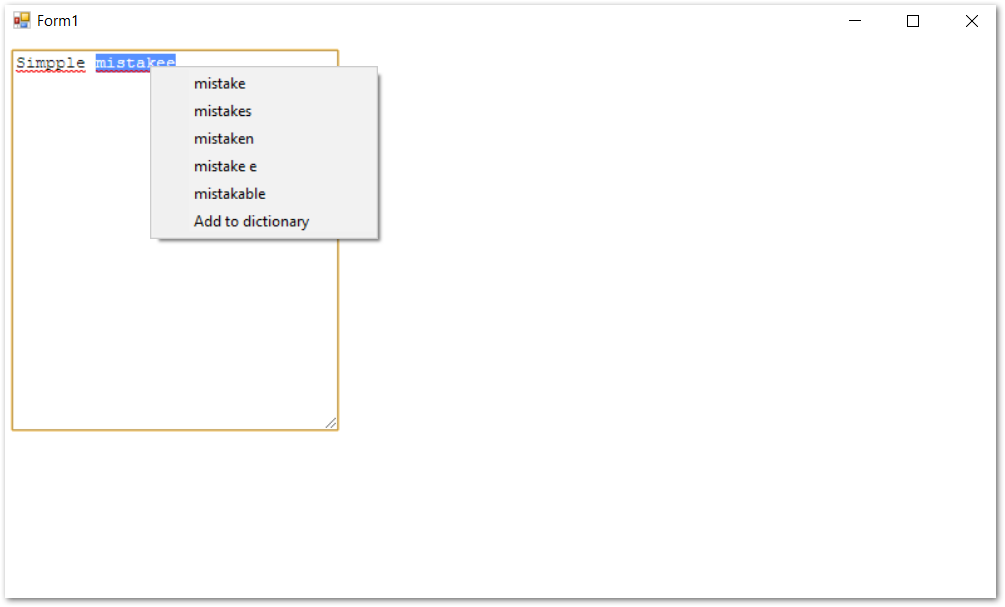
O exemplo completo está disponível no nosso repositório: C#, VB.NET.
WPF
O exemplo de código abaixo demonstra como criar e exibir um menu de contexto do WPF com sugestões e o item de menu Adicionar ao dicionário. Utilizando este menu de contexto, pode substituir a palavra mal escrita por uma das sugestões ou adicioná-la ao dicionário personalizado.
browser.ShowContextMenuHandler =
new AsyncHandler<ShowContextMenuParameters,
ShowContextMenuResponse>(ShowContextMenu);
browser.ShowContextMenuHandler =
New AsyncHandler(Of ShowContextMenuParameters, ShowContextMenuResponse)(
AddressOf ShowContextMenu)
private Task<ShowContextMenuResponse> ShowContextMenu(
ShowContextMenuParameters parameters)
{
TaskCompletionSource<ShowContextMenuResponse> tcs =
new TaskCompletionSource<ShowContextMenuResponse>();
SpellCheckMenu spellCheckMenu = parameters.SpellCheckMenu;
WebView.Dispatcher?.BeginInvoke(new Action(() =>
{
System.Windows.Controls.ContextMenu popupMenu =
new System.Windows.Controls.ContextMenu();
IEnumerable<string> suggestions = spellCheckMenu.DictionarySuggestions;
if (suggestions != null)
{
// Adiciona itens de menu com sugestões.
foreach (string suggestion in suggestions)
{
MenuItem menuItem =
BuildMenuItem(suggestion, true,
delegate
{
browser.ReplaceMisspelledWord(suggestion);
tcs.TrySetResult(ShowContextMenuResponse
.Close());
});
popupMenu.Items.Add(menuItem);
}
}
// Adiciona o item de menu "Adicionar ao dicionário".
string addToDictionary =
spellCheckMenu.AddToDictionaryMenuItemText ?? "Adicionar ao Dicionário";
popupMenu.Items.Add(BuildMenuItem(addToDictionary, true, delegate
{
if (!string.IsNullOrWhiteSpace(spellCheckMenu.MisspelledWord))
{
engine.Profiles.Default.SpellChecker?.CustomDictionary
?.Add(spellCheckMenu.MisspelledWord);
}
tcs.TrySetResult(ShowContextMenuResponse.Close());
}));
popupMenu.Closed += (sender, args) =>
{
tcs.TrySetResult(ShowContextMenuResponse.Close());
};
popupMenu.IsOpen = true;
}));
return tcs.Task;
}
Private Function ShowContextMenu(parameters As ShowContextMenuParameters) _
As Task(Of ShowContextMenuResponse)
Dim tcs As New TaskCompletionSource(Of ShowContextMenuResponse)()
Dim spellCheckMenu As SpellCheckMenu = parameters.SpellCheckMenu
WebView.Dispatcher?.BeginInvoke(New Action(Sub()
Dim popupMenu As New Controls.ContextMenu()
Dim suggestions As IEnumerable(Of String) = spellCheckMenu.DictionarySuggestions
If suggestions IsNot Nothing Then
' Adiciona itens de menu com sugestões.
For Each suggestion As String In suggestions
Dim menuItem As MenuItem = BuildMenuItem(suggestion, True, Sub()
browser.ReplaceMisspelledWord(suggestion)
tcs.TrySetResult(ShowContextMenuResponse.Close())
End Sub)
popupMenu.Items.Add(menuItem)
Next suggestion
End If
' Adiciona item de menu "Adicionar ao dicionário".
Dim addToDictionary As String =
If(spellCheckMenu.AddToDictionaryMenuItemText, "Adicionar ao Dicionário")
popupMenu.Items.Add(BuildMenuItem(addToDictionary, True, Sub()
If Not String.IsNullOrWhiteSpace(spellCheckMenu.MisspelledWord) Then
engine.Profiles.Default.SpellChecker?.CustomDictionary?.Add(
spellCheckMenu.MisspelledWord)
End If
tcs.TrySetResult(ShowContextMenuResponse.Close())
End Sub))
AddHandler popupMenu.Closed, Sub(sender, args)
tcs.TrySetResult(ShowContextMenuResponse.Close())
End Sub
popupMenu.IsOpen = True
End Sub))
Return tcs.Task
End Function
Se você clicar com o botão direito do mouse numa palavra mal escrita, o menu de contexto aparece: 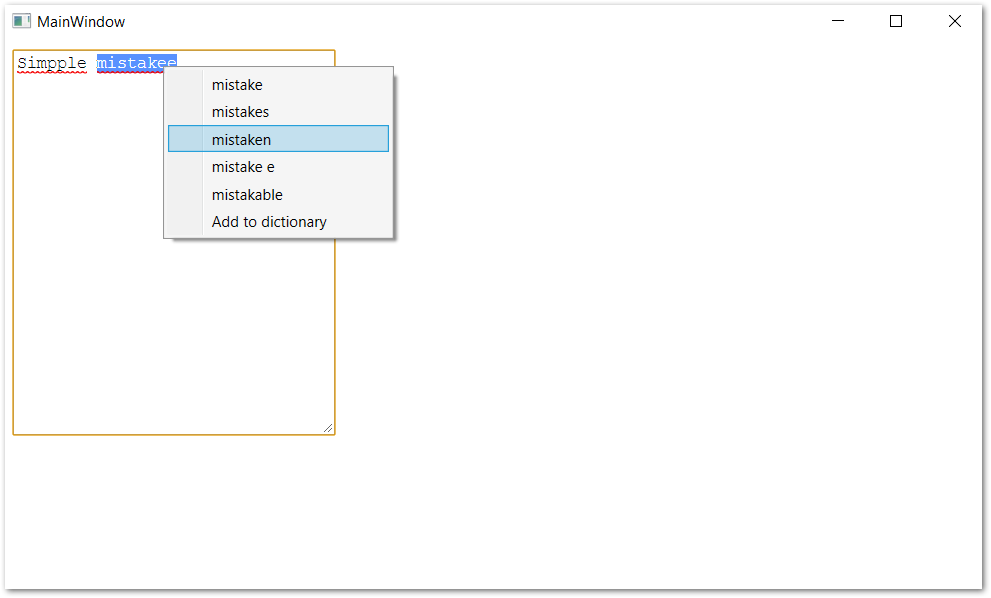
Avalonia UI
O exemplo de código abaixo demonstra como criar e exibir o menu de contexto do Avalonia UI com sugestões e o item de menu Adicionar ao dicionário. Utilizando este menu de contexto, você pode substituir a palavra mal escrita por uma das sugestões ou adicioná-la ao dicionário personalizado.
browser.ShowContextMenuHandler =
new AsyncHandler<ShowContextMenuParameters,
ShowContextMenuResponse>(ShowContextMenu);
private Task<ShowContextMenuResponse> ShowContextMenu(
ShowContextMenuParameters parameters)
{
TaskCompletionSource<ShowContextMenuResponse> tcs =
new TaskCompletionSource<ShowContextMenuResponse>();
SpellCheckMenu spellCheckMenu = parameters.SpellCheckMenu;
Dispatcher.UIThread.InvokeAsync(() =>
{
Avalonia.Controls.ContextMenu? cm = new();
cm.Placement = PlacementMode.Pointer;
Point point = new Point(parameters.Location.X, parameters.Location.Y);
cm.PlacementRect = new Rect(point, new Size(1, 1));
IEnumerable<string> suggestions = spellCheckMenu.DictionarySuggestions;
if (suggestions != null)
{
// Add menu items with suggestions.
foreach (string suggestion in suggestions)
{
MenuItem menuItem =
BuildMenuItem(suggestion, true, true,
delegate
{
browser.ReplaceMisspelledWord(suggestion);
tcs.TrySetResult(ShowContextMenuResponse
.Close());
});
cm.Items.Add(menuItem);
}
}
// Add "Add to Dictionary" menu item.
string addToDictionary =
spellCheckMenu.AddToDictionaryMenuItemText ?? "Add to Dictionary";
cm.Items.Add(BuildMenuItem(addToDictionary, true, true, delegate
{
if (!string.IsNullOrWhiteSpace(spellCheckMenu.MisspelledWord))
{
engine.Profiles.Default.SpellChecker?.CustomDictionary
?.Add(spellCheckMenu.MisspelledWord);
}
tcs.TrySetResult(ShowContextMenuResponse.Close());
}));
cm.Closed += (s, a) => tcs.TrySetResult(ShowContextMenuResponse.Close());
cm.Open(BrowserView);
});
return tcs.Task;
}
Se clicar com o botão direito do mouse numa palavra mal escrita, o menu de contexto aparece: 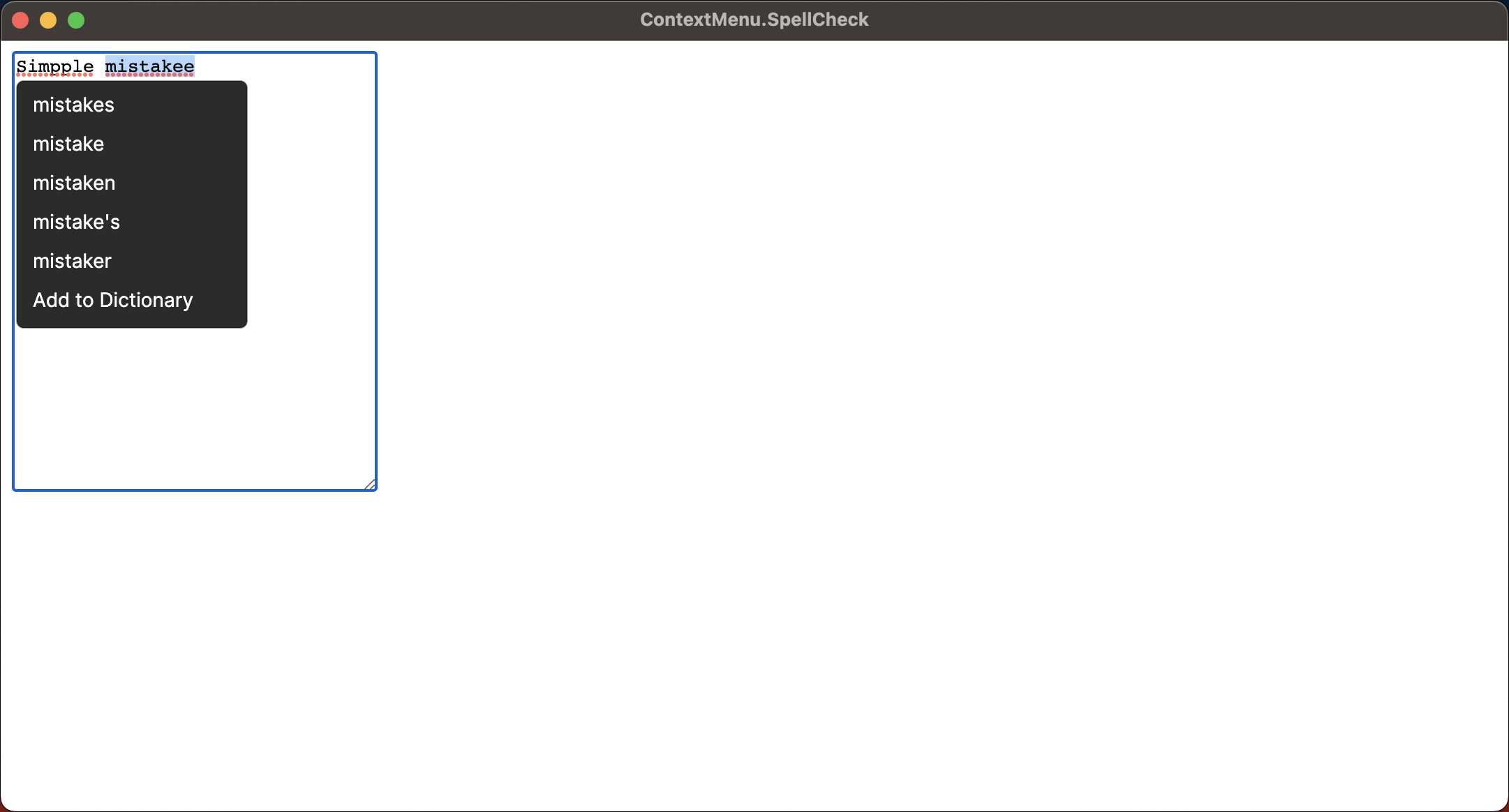
Eventos do corretor ortográfico
Quando um campo de texto ou área de texto na página Web carregada está em foco, o corretor ortográfico verifica automaticamente o texto e destaca as palavras mal escritas. Para receber notificações quando o texto tiver sido verificado, utilize o evento IBrowser.SpellCheckCompleted, conforme mostrado no exemplo de código abaixo:
browser.SpellCheckCompleted += (s, e) =>
{
// O texto que foi verificado.
string text = e.CheckedText;
// A lista dos resultados da verificação ortográfica.
foreach(SpellCheckingResult spellCheckingResult in e.Results)
{
// A localização do primeiro símbolo na palavra mal escrita
// no texto verificado que é considerado como mal escrito
// pelo corretor ortográfico.
uint location = spellCheckingResult.Location;
// O comprimento da palavra mal escrita no texto verificado.
uint length = spellCheckingResult.Length;
}
};
AddHandler browser.SpellCheckCompleted, Sub(s, e)
' O texto que foi verificado.
Dim text As String = e.CheckedText
' A lista dos resultados da verificação ortográfica.
For Each spellCheckingResult As SpellCheckingResult In e.Results
' A localização do primeiro símbolo na palavra mal escrita
' no texto verificado que é considerado mal escrito
' pelo corretor ortográfico.
Dim location As UInteger = spellCheckingResult.Location
' O comprimento da palavra mal escrita no texto verificado.
Dim length As UInteger = spellCheckingResult.Length
Next
End Sub